2024Win11文件管理器新增账号图标/资料卡: 串联文件动(附开启教程)
windows 11 文件管理器新增账户图标,显示文件动态信息随着 windows 11 预览版的不断更新,文件管理器的功能也在不断完善。据 泥小猴小编柚子获悉,在 canary、dev 和 beta 频道中,文件管理器的 home 主页和文件的详情面板新增了账号图标。该图标显示了近期与该文件相关的活动信息,为用户提供了更加便捷的文件管理体验。了解详情:下文将详细介绍这一新功能,包括它的作用、显示内容以及如何使用。通过阅读以下内容,您可以充分了解 windows 11 文件管理器账户图标的功能和使用方式,从而提升您的文件管理效率。
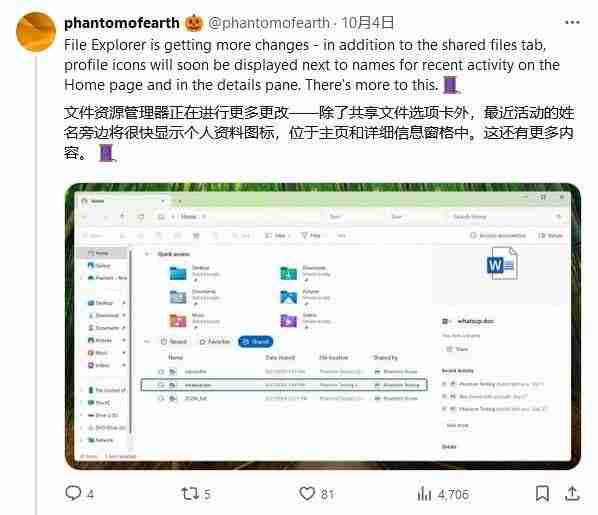
消息源表示微软还计划推出“Live Persona Cards”,基本上就是人物资料卡,用户在近期动态中可以看到资料卡信息,会显示人名、联系方式等信息。
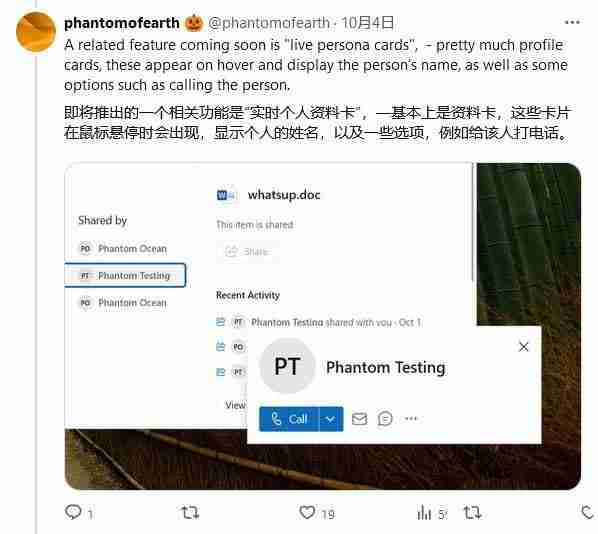
用户点击个人资料图标将弹出更详细的卡片,我们援引该媒体报道,目前该页面尚未完全搭建,显示为空白。
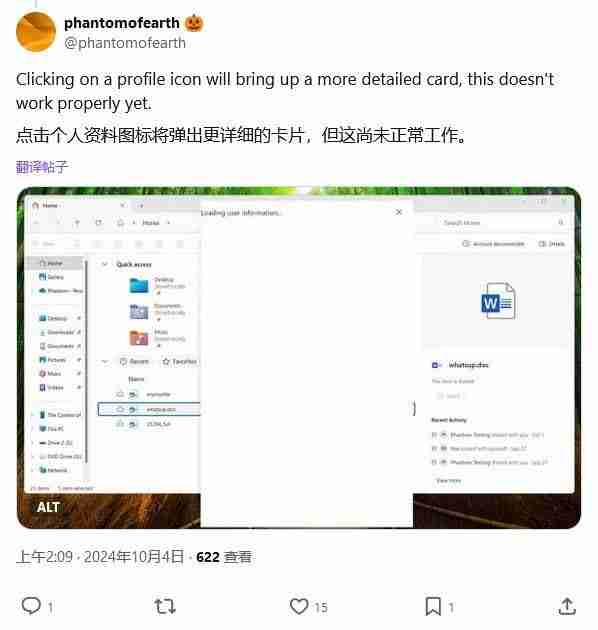
附上操作步骤如下:
1. 安装 Windows 11 Build 22635.3790 预览版更新。
2. 从 GitHub 页面下载 Vivetool 工具,然后解压缩到任意文件夹,但需要记住该文件夹路径。
3. 按下 Win 键打开开始菜单,输入“cmd”,然后选择“以管理员权限”打开命令提示符。
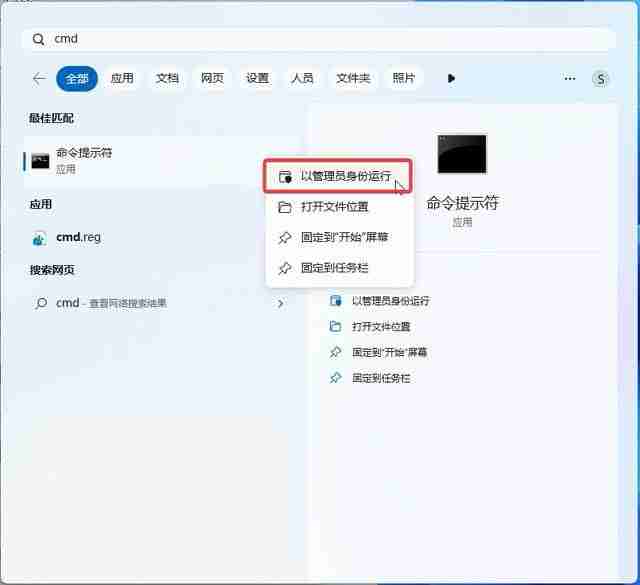
4. 使用 cd 命令跳转到 ViveTool 文件夹,例如“cd C:\Program Files (x86)\ViVeTool-v0.3.2”
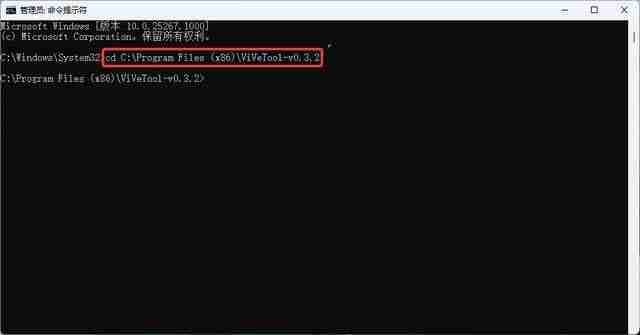
5. 然后输入 vivetool /enable /id:46702397,51848093。vivetool /enable /id:48895801
6. 重启设备

